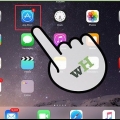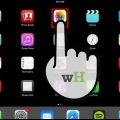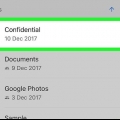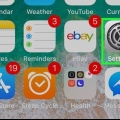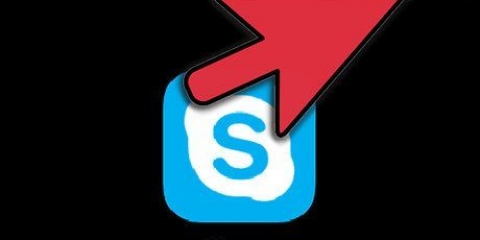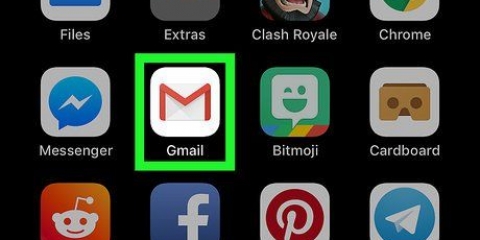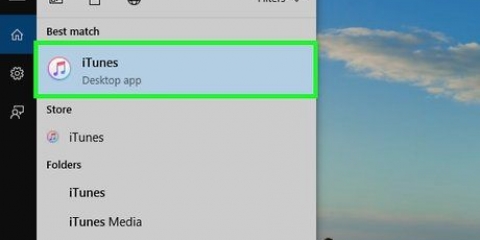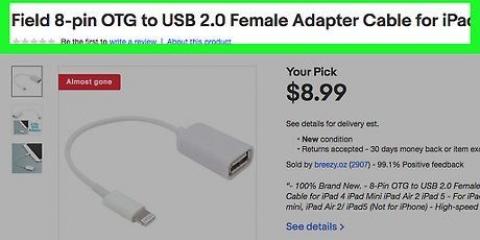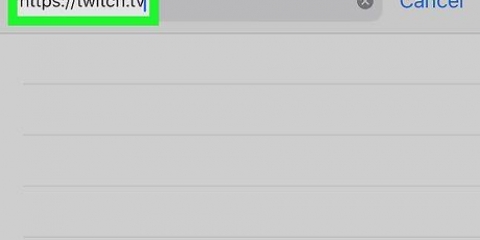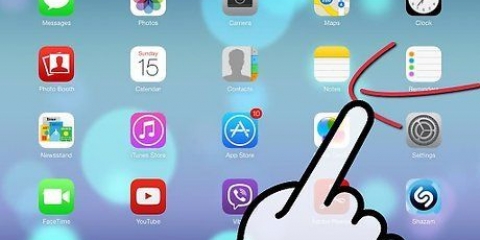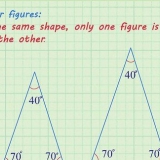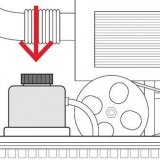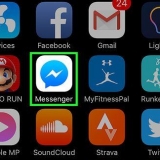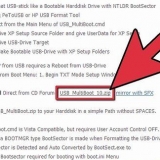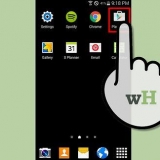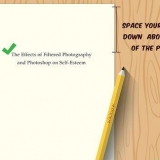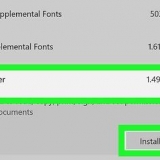Om du använder iCloud Photo Library på din iPad kommer det alltid att ladda ner en kopia av varje foto i din iCloud till din iPads lokala lagring. Klicka för att minska mängden lagringsutrymme som detta använder på din iPad genom att minska kvaliteten på förhandsgranskningsbilderna. Om du inte har en dator för att säkerhetskopiera dina foton innan du raderar dem, kan du Använda iCloud Photo Backup för att lagra dem i din iCloud-lagring. Efter det måste du radera bilderna med hjälp av appen Foton på iPad. Vet att med ett gratis iCloud-konto kan dina foton ta upp en betydande del av det 5 GB gratis lagringsutrymmet. 


Klicka på länken "Fler alternativ" i rutan "Importera bilder och videor". Markera rutan "Ta bort filer från enheten efter import".
Om du använder Windows måste du klicka på länken "Fler alternativ" för att se alla dina sorteringsalternativ. Du kan ändra till vilken mapp bilderna importeras och du kan även välja att automatiskt byta namn på filerna under kopieringen. Du kan också klicka på knappen "Lägg till taggar" för att kategorisera fotona innan du kopierar. Om du använder iPhoto på en Mac delas bilderna automatiskt upp efter det datum de togs när de kopierades till iPhoto. Du kan manuellt flytta dem till album för att sortera dem på ett annat sätt. 


Även om du relativt enkelt kan avinstallera appar på din startskärm, kommer den här metoden att sortera dina installerade appar efter storlek så att du kan se hur mycket utrymme varje app tar upp. Oroa dig inte för att förlora åtkomst till apparna du tar bort. Alla dina nedladdningar sparas tack vare ditt Apple-ID och du kan ladda ner vilken app som helst, gratis eller köpt, när som helst från App Store. Om du vill säkerhetskopiera en app kan du använda iTunes för att kopiera alla dokument och data som är kopplade till appen innan du avinstallerar appen. Om du iCloud Backup aktiverad sedan säkerhetskopieras appdata automatiskt när din enhet säkerhetskopieras till din iCloud-lagring. 






Denna tjänst har vissa nackdelar. Utöver priset på 24,99 € per år kommer du bara att kunna streama om du har en nätverksplats. Du kan alltid förladda ner dina låtar till din iPad om du tror att nätverksanslutningen kommer att bli slut. iTunes Match låter dig ladda upp låtar som du inte köpt från iTunes Store. Du kan också använda tjänster som Google Play Musik för att ladda upp och streama din musik. 
Öppna appen Inställningar. Tryck på "Allmänt" och välj sedan "Använd". Tryck på "Hantera lagring" i avsnittet "Lagring". Tryck på appen Musik. Du kan behöva vänta en stund tills det dyker upp. Om din musikapp inte visas finns det för närvarande inga musikfiler lagrade på din iPad. Tryck på `Redigera`-knappen. Tryck på "-" bredvid "Alla låtar" och tryck sedan på "Radera". Du kan också ta bort enskilda låtar på detta sätt.
Öppna Musik-appen på din iPad. Hitta låten eller albumet du vill radera. Låtar som inte laddades ner till din iPad kommer att ha en iCloud-ikon till höger om låten. Svep låten eller albumet åt vänster för att visa knappen "Radera". Om du inte kan svepa en låt betyder det att den inte har laddats ner till din iPad och därför inte tar upp plats. Om du inte kan svepa ett album betyder det att en eller flera låtar från albumet inte laddades ner till din iPad. I det här fallet måste du ta bort enskilda låtar från albumet. Tryck på "Radera". Detta kommer att radera låten eller albumet från din iPad. Om du ser "Radera"-knappen istället för "Radera"-knappen betyder det att du för närvarande arbetar i spellistvyn. Du måste ta bort låtar från vyn Låtar, Album eller Artister.
Öppna appen Inställningar på din iPad, välj "Allmänt" och sedan "Användning". Tryck på "Hantera lagring" i avsnittet "Lagring". Välj appen Videos. Om du har laddat ner många videor så kommer detta förmodligen att vara en av de sista apparna som dyker upp och borde vara någonstans överst på listan. Titta på dina videor. Du kommer att se varje video på din iPad tillsammans med dess storlek. TV-program kommer att visa storleken på alla avsnitt på iPad och du kan trycka på programmet för att se storleken på enskilda avsnitt. Tryck på "Redigera" och sedan på "-" bredvid videon du vill radera. Upprepa för alla andra videor du vill ta bort från din iPad. 








Hantera lagringen på din ipad
Får du ont om utrymme på din iPad?? När du använder din iPad kommer filer och appar så småningom att göra att du får mindre ledigt utrymme för nytt innehåll. Eftersom filerna du lagrar beror på varför du använder iPad, finns det alla möjliga saker du kan göra för att göra en stor städning. Att spendera några ögonblick på att rengöra enheten kan frigöra mycket utrymme för nya appar och media, och det kommer förmodligen att förbättra prestandan för din iPad också.
Steg
Del 1 av 6: Visa ditt tillgängliga lagringsutrymme

1. Öppna appen Inställningar.

2. Välj alternativet "Allmänt".

3. Tryck på `Använd`. Ditt "Använt" utrymme och "Tillgängligt" lagringsutrymme kommer att visas i avsnittet "Lagring".
Del 2 av 6: Säkerhetskopiera och radera foton

1. Förstå proceduren. Foton som lagras på din iPad tar upp en betydande mängd utrymme, särskilt om du har aktiverat Photo Stream. Det enklaste sättet att återta detta utrymme är att ansluta iPad till en dator, säkerhetskopiera bilderna till datorns lagring och sedan radera alla bilder på iPad när säkerhetskopieringen är klar.

2. Anslut din iPad till din dator. Om du använder Windows bör fönstret för automatisk uppspelning visas. Om du använder en Mac kommer programmet iPhoto att öppnas.

3. Starta importproceduren. Välj "Importera foton och videor" i Autoplay-fönstret (Windows) eller välj din enhet och klicka på knappen Importera # Foton i iPhoto (Mac).
Om du använder Windows och Autoplay-fönstret inte visas, öppna fönstret Dator/Den här datorn (⊞ vinna+E), högerklicka på iPad och välj "Importera foton och videor".

4. Ställ in Windows på att ta bort foton efter import (endast för Windows). Om du använder Windows för att importera bilder, kommer du att kunna ställa in importhanteraren att radera filerna efter importen innan du startar importproceduren. Om du använder en Mac får du ett meddelande när importproceduren är klar.

5. Ställ in andra importalternativ. Innan du importerar fotona kan du ändra importinställningarna för att organisera fotona när de läggs till på din dator.

6. Vänta tills importproceduren är klar. Detta kan ta ett tag om du har många bilder att kopiera. Om du säkerhetskopierade bilderna i förväg men inte raderade dem från iPad, kommer bara de nya bilderna att säkerhetskopieras.

7. Ta bort bilderna efter importen. Om du använder Windows har du redan markerat det här alternativet tidigare och bilderna kommer automatiskt att tas bort från iPad när importproceduren är klar. Om du använder en Mac måste du klicka på knappen Ta bort # Objekt för att radera alla foton som säkerhetskopierats från din iPad.
Del 3 av 6: Ta bort oanvända appar

1. Förstå varför du bör ta bort gamla appar. Om du har många appar installerade på din iPad kan de ta upp mycket av din iPads begränsade lagringsutrymme. Spel är ofta de största bovarna eftersom titlar som Infinity Blade, Asphalt, Rage HD och många andra tar upp 1 GB eller mer utrymme. Att ta bort spel och andra appar som du inte längre använder kommer att frigöra mer utrymme än du tror.

2. Öppna appen Inställningar och tryck på "Allmänt".

3. Tryck på "Användning" och sedan på "Hantera lagring" i avsnittet "Lagring".

4. Vänta tills listan över appar laddas. Detta kan ta några ögonblick.

5. Tryck på en app som du inte längre använder. Du kommer att se hur mycket utrymme som tas upp av data som är kopplade till appen.

6. Tryck på "Ta bort app". Tryck på "Ta bort app" igen för att bekräfta att du vill ta bort appen och alla tillhörande dokument och data.

7. Upprepa för alla dina oanvända appar. Du kanske kan frigöra mycket lagringsutrymme genom att radera dina oanvända appar.
Del 4 av 6: Mediefiler (musik, videor, etc.) avlägsna

1. Överväg att registrera dig för iTunes Match. Om du har mycket musik på din iPad kommer den förmodligen att ta upp en betydande del av ditt lagringsutrymme. iTunes Match är en betaltjänst från Apple som låter dig strömma hela ditt iTunes-bibliotek till din iPad (eller någon annan Apple-enhet eller dator). Detta kan frigöra en enorm mängd utrymme eftersom du inte längre behöver lagra dina musikfiler på din iPad. Klicka här för riktlinjer för hur du ställer in detta.

2. Radera all musik på din iPad. Om du har valt en streamingtjänst eller byter till internetradio kan du radera alla musikfiler från din iPad på en gång. Du kommer fortfarande att kunna ladda ner all köpt musik från iTunes Store.

3. Ta bort enskilda låtar från Musik-appen. Om du bara vill ta bort vissa låtar kan du göra detta från Musik-appen. Observera att beroende på dina inställningar kan låtar visas som inte är lagrade på din iPad (köp på iTunes, låtar via iTunes Match, etc.).

4. Ta bort filmer och videor. Om du har laddat ner filmer, TV-program eller musikvideor från iTunes Store kan det ta mycket utrymme. I synnerhet videor i HD kan vara enorma. Ta bort videor efter att ha sett dem för att ge plats åt en massa andra saker.
Del 5 av 6: Rengöring av gamla stolpar

1. Öppna appen Meddelanden. Om du använder din iPad för att skicka meddelanden via iMessage kan sparade meddelanden också ta upp mycket utrymme. Detta gäller särskilt om du skickar och tar emot många bilder och videor via Messages-appen.

2. Tryck på knappen Redigera. Det är högst upp på konversationslistan.

3. Tryck på varje konversation du vill ta bort för att välja den. Du kan välja flera konversationer.
När du tar bort en konversation kommer alla meddelanden och bilder som den innehåller att raderas. Var noga med att göra en kopia av all viktig information och spara bilder som du vill behålla i mappen Bilder.

4. Tryck på "Rensa" längst ned i konversationslistan. Alla valda konversationer kommer att raderas.
Del 6 av 6: Hantera ditt iCloud-fotobibliotek

1. Förstå hur iCloud Photo Library fungerar. Med iOS 8-uppdateringen har Apple introducerat iCloud Photo Library beta. Det här programmet låter dig automatiskt ladda upp och spara alla dina foton på din iCloud Drive, vilket gör dem omedelbart tillgängliga för alla dina andra enheter. Detta innebär att alla enheter med iCloud Photo Library aktiverat kommer att ladda ner en kopia av varje foto och spara den på enhetens lokala lagring.
För att spara utrymme på din iPad när du använder iCloud Photo Library kan du välja att spara endast en mindre version av bilden på din lokala lagring och behålla högkvalitetsversionen på din iCloud. Detta kan spara mycket utrymme om det är viktigt för dig att alltid ha tillgång till alla dina bilder.

2. Öppna appen Inställningar.

3. Välj "iCloud" och tryck sedan på "Foton".

4. Välj "Optimera iPad-lagring". Detta kommer att optimera nedladdningsversionerna av dina bilder för din iPad så att de tar mindre plats. Optimerade versioner av fotona i ditt iCloud-fotobibliotek kan ta upp hälften av utrymmet för högkvalitativa foton.

5. Öppna ett foto för att ladda ner högkvalitetsversionen. När du har aktiverat Optimera iPad-lagring kan du fortfarande se den högkvalitativa versionen genom att öppna ett foto. När du öppnar ett foto kommer högkvalitetsversionen från iCloud att laddas ner och det kan ta ett tag.
Оцените, пожалуйста статью